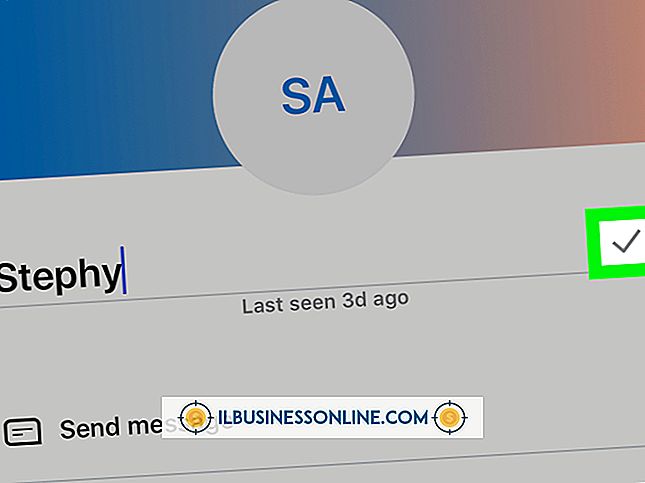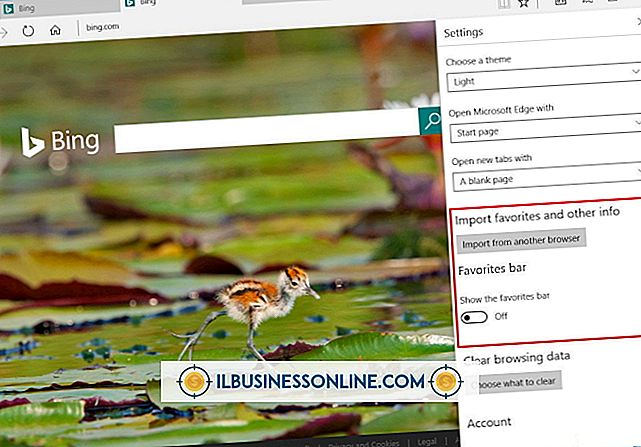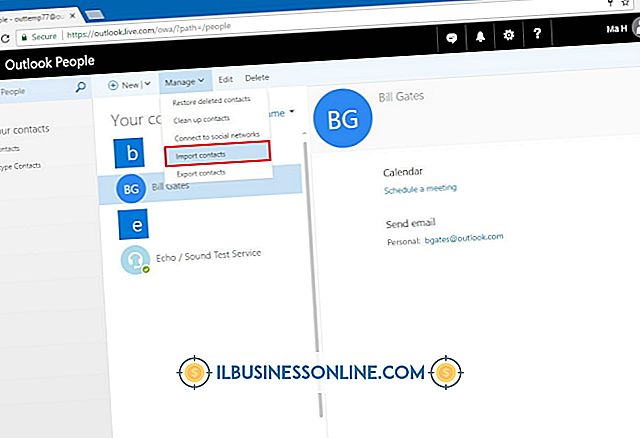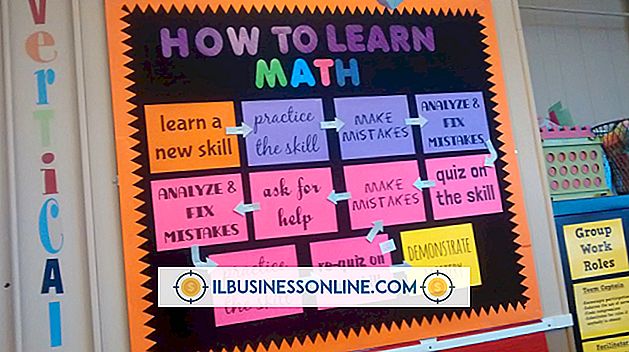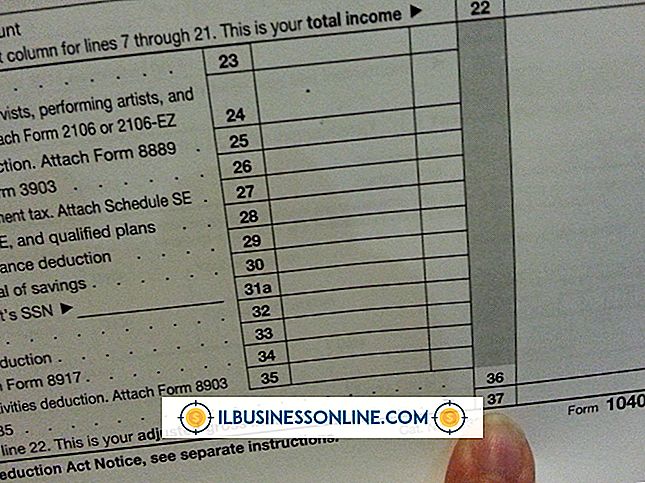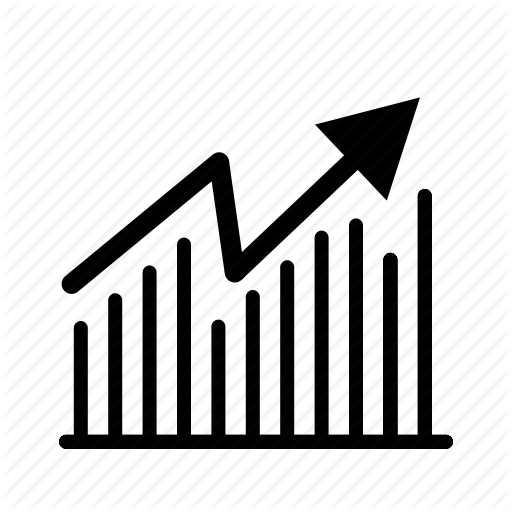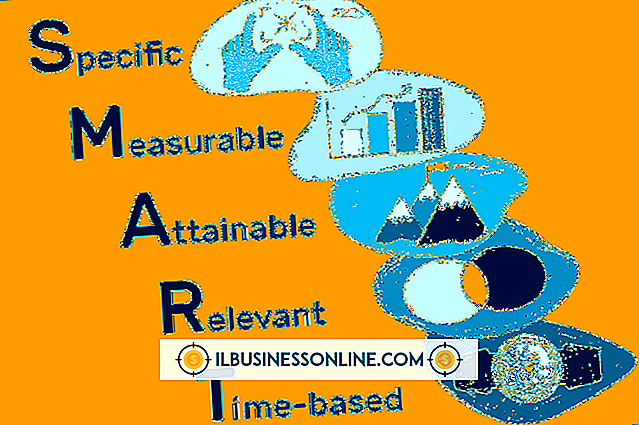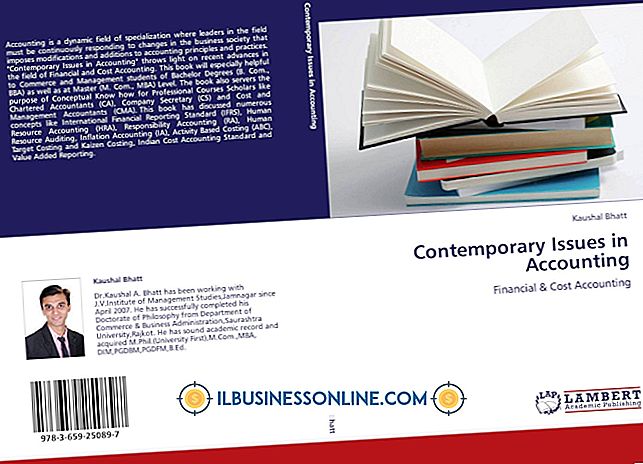Hoe Word-documenten op de juiste manier in de BlackBerry Curve op te maken

Als uw werknemers of zakelijke contacten een Microsoft Word-document verzenden naar uw BlackBerry Curve, wordt het document niet opgemaakt zodat het correct wordt weergegeven op het scherm van uw smartphone. Dit kan uitrekkings- en spatiëringproblemen veroorzaken. Sinds de release van BlackBerry OS 7.0 heeft BlackBerry-ontwikkelaar Research in Motion DataViz's Documents to Go Premium standaard meegeleverd. Met deze toepassing kunt u Microsoft Office-documenten bekijken zoals deze oorspronkelijk in Office werden weergegeven.
1.
Klik op de knop "BlackBerry Menu" om het startscherm te openen.
2.
Selecteer "Documents to Go" in het startschermmenu. Als dit niet beschikbaar is, klikt u opnieuw op de knop "BlackBerry Menu" en selecteert u "Alles weergeven" en zoekt u het bestand.
3.
Selecteer "Word to Go" in de map "Documents to Go". Als dit de eerste keer is dat je de app start, lees en accepteer je de licentieovereenkomst en registreer je je telefoon bij de app met behulp van de instructies op het scherm.
4.
Selecteer "Open a File" en "Media Card" of "Device Memory", afhankelijk van waar het bestand is opgeslagen. Selecteer "Documenten" en uw Word-document om het te openen.
Tips
- Als u een oudere versie van het BlackBerry OS op uw Curve gebruikt of als u de app eenvoudigweg niet hebt, downloadt u Documents to Go uit de BlackBerry Appworld. Als u echter de premium-versie van de app wilt ontvangen, moet u een vergoeding betalen.
- Als u e-mailbijlagen wilt openen in Documents to Go, klikt u op 'Bijlagen' in het e-mailbericht en selecteert u 'Bijlage openen', gevolgd door 'Bewerken in documenten om te gaan'.